WordPress Организация мультимедиа в папках: инструкции и обзоры плагинов
Опубликовано: 2022-09-10По мере того, как ваш сайт WordPress или каталог мультимедиа базы знаний расширяются, систематизировать файлы может быть сложно. Это затрудняет быстрое обнаружение файлов, которые вы ищете.
Хорошей новостью является то, что множество отличных бесплатных или недорогих плагинов WordPress Media Library могут помочь упростить вашу жизнь. Они предоставляют вам доступ к папкам или другим параметрам организации, как на компьютере.
Прокрутите вниз, чтобы найти отличные советы по организации файлов WordPress в медиа-папках с помощью плагинов!
- Что такое плагин WordPress Media Folder?
- Можете ли вы организовать медиафайлы WordPress в папки?
- Почему вы должны организовывать файлы в папках медиатеки?
- Как организовать файлы WordPress в папках медиатеки
- 3 лучших плагина для организации вашей медиатеки WordPress
- Как упорядочить файлы WordPress с помощью FileBird
- Запретить прямой доступ к папкам мультимедиа
Что такое плагин WordPress Media Folder?
По умолчанию WordPress позволяет загружать файлы в медиатеку, но не поддерживает сортировку файлов и управление ими. Все загруженные файлы автоматически сохраняются в папке загрузок WordPress.
Другими словами, вы не можете организовать свои файлы. Таким образом, управлять медиатекой сложно и отнимает много времени, особенно если у вас большое количество файлов.
К счастью, плагин медиа-папки WordPress может помочь вам преодолеть это ограничение.
Плагин медиа-папки WordPress относится к инструменту, который позволяет упорядочивать медиа-файлы WordPress в папках. После его установки вы можете управлять всеми своими медиафайлами в представлениях медиа-менеджера. Это самый простой способ идеально контролировать и улучшать вашу библиотеку.
Можете ли вы организовать медиафайлы WordPress в папки?
Организация файлов WordPress в папки никогда не была такой простой с помощью плагина WordPress Media Folders.
Всего одним щелчком мыши вы можете создать управление папками, которое позволяет с легкостью перетаскивать несколько изображений. Поместив медиафайл в папку и подпапку, медиафайл можно легко сохранить во многих других папках.
Отображение вашей библиотеки будет чистым и аккуратным, как только вы откроете медиатеку WordPress в следующий раз.
Почему вы должны организовывать файлы в папках медиатеки?
По мнению многих экспертов, плагин Media Library Folders предлагает множество выдающихся преимуществ по сравнению с другими бесплатными плагинами. Это поможет вам создать неограниченное количество папок, чтобы уменьшить нагрузку на сервер.
Вместо ограничения количества папок библиотеки, создаваемых ежедневно/ежемесячно, вы можете создавать папки и удалять файлы по мере необходимости.
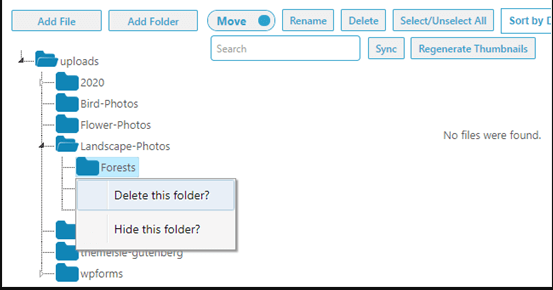
Чтобы все файлы были структурированы, плагин хранит их в папках, организованных по годам и месяцам. Кроме того, вы можете изменить SEO-изображения, чтобы указать заголовки с помощью удобного интерфейса перетаскивания.
С WordPress Media Folder можно выбрать одну из 4 простых в использовании тем, включая стандартную WordPress (улучшенную), каменную кладку, слайдер и портфолио.
Как организовать файлы WordPress в папках медиатеки
После установки WordPress первое, что вам нужно обновить, — это настроить плагин WordPress. Существует более 55 000 бесплатных плагинов; выберите основные, которые нужны вашим сайтам WordPress.
Если вы хотите, чтобы ваши медиафайлы были хорошо организованы, установите и активируйте плагин Media Library Folders в бесплатном каталоге плагинов WordPress. Как только плагин активирован, вы можете увидеть его в меню панели администратора.
Нажмите « Медиатека + » на панели инструментов, и она отобразит содержимое вашей папки загрузок. Теперь вы можете видеть уровень папки. После того, как вы создали папку, вы можете перетаскивать в нее свои загрузки.
Однако бесплатная версия плагина позволяет создавать только до 10 папок. Вы можете перейти на премиум-версию, если хотите иметь больше.

Нажмите на папку и кнопку « Добавить файл» , чтобы добавить файлы. После этого загрузите столько файлов, сколько хотите.
Добавить загруженные файлы в ваши сообщения или страницы очень просто. Их можно добавить в медиатеку так же, как и любые другие загруженные вами файлы.
3+ лучших плагина для организации вашей медиатеки WordPress
В дополнение к медиа-папкам WordPress существует множество плагинов, поддерживающих организацию файлов.
Давай выясним!
#1 ФайлПтица
FileBird — распространенный выбор для создания папок виртуальных носителей с современным интерфейсом. В частности, у него нет длинного списка функций. Это просто облегченный вариант для управления медиатекой с виртуальной папкой.
FileBird имеет множество выделенных функций, в том числе неограниченное создание папок виртуальных носителей. Кроме того, он предлагает современный интерфейс перетаскивания с поддержкой щелчка правой кнопкой мыши и массовым выбором файлов.
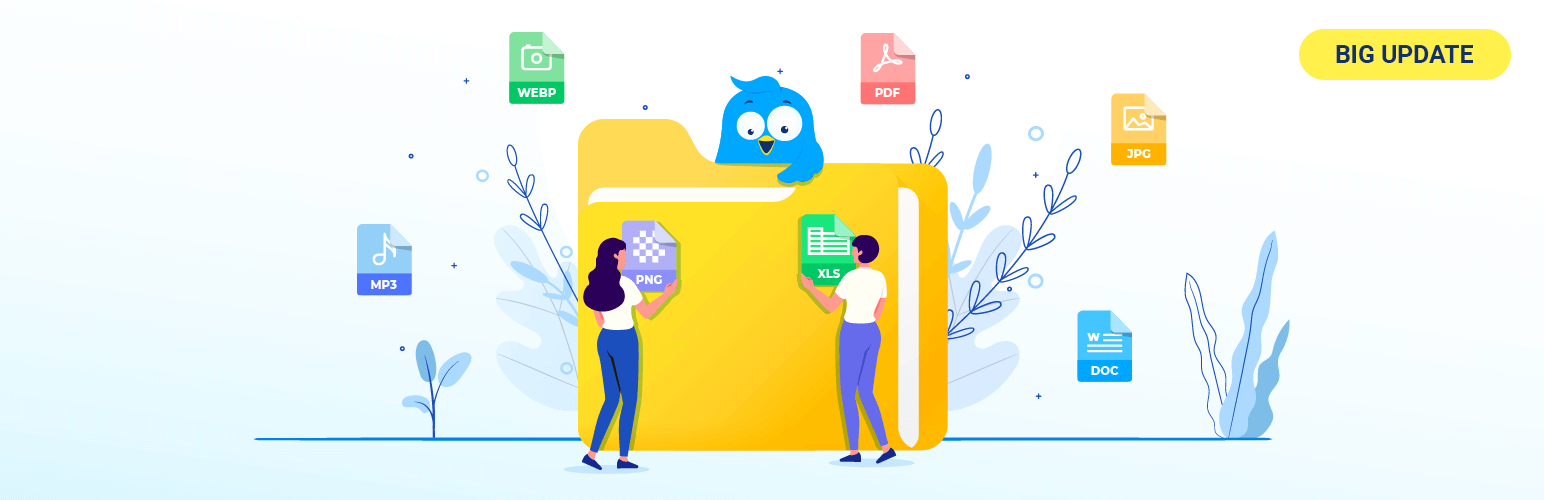

FileBird предоставляет почти бесплатную версию с полным набором функций на WordPress.org. Однако критическим ограничением является то, что бесплатная версия позволяет создавать только около 10 папок.
Рассмотрите возможность установки версии Pro, чтобы обойти ограничение. Версия Pro также добавляет несколько расширенных вариантов сортировки и другие функции.
#2 Папки
Еще один популярный бесплатный инструмент, позволяющий использовать виртуальные папки для организации файлов, — это Папки. Он почти сравним с плагином FileBird, упомянутым выше.

Однако у него есть одно существенное преимущество перед бесплатной версией FileBird. Вы можете создавать неограниченное количество папок. Однако для создания подпапок у вас должна быть версия Pro.
Кроме того, вы можете перемещать и изменять элементы для создания цифровых мультимедийных папок с помощью простого в использовании интерфейса перетаскивания. Плагин Folders помогает сортировать и упорядочивать медиафайлы по отдельным папкам.
Более того, он помечает особенно важные файлы и позволяет вам узнать, о каких из них вам следует знать. Таким образом, плагин Folders является лучшим инструментом для создателей контента, поскольку медиа-ресурсы можно быстро загружать.
#3 Настоящая медиатека
Real Media Library — еще один плагин для медиатеки WordPress. Он упорядочивает тысячи загруженных файлов в папки, коллекции и галереи. С помощью плагина Real Media Library вы можете быстро создавать, переименовывать или удалять папки без особых усилий.
Он предоставляет 2 папки галереи, в которых хранятся исключительно фотографии, и специальную папку, содержащую все форматы файлов, кроме галерей.
Папка « Коллекция » — это папка третьего типа. Он не может содержать файлы, но может использоваться для создания визуальной галереи. Из папки можно делать динамические галереи и располагать в них фотографии как угодно.

И Folders, и FileBird совместимы с этим плагином медиатеки WordPress. Более того, Real Media Library удобна для разработчиков и поддерживает многосайтовость. Разработчики могут расширить возможности плагина для синхронизации с внешними папками другими способами.
Как упорядочить файлы WordPress с помощью FileBird
С FileBird вы можете управлять своими медиа-папками WordPress как профессионал. Плагин позволяет добавлять многочисленные мультимедийные файлы, такие как изображения, видео, аудио и т. д., в вашу медиатеку WordPress.
Вы можете быстро упорядочить все файлы, используя функцию перетаскивания этого менеджера медиафайлов между каталогами. Самое лучшее в организации на основе папок — это то, как быстро и легко вы можете найти нужные вам файлы.
Чтобы упростить создание папок и управление медиафайлами, сначала необходимо активировать плагин FileBird. Затем разложите фотографии и видео по категориям.
Если вы случайно создали папки, вы можете переместить папки и подпапки куда угодно, просто перетащив их. После этого вы можете нажать « Добавить новый », чтобы начать загрузку файлов.
Папку, в которую вы хотите загрузить файлы, можно выбрать в раскрывающемся меню вверху. Выберите определенную папку или подпапку и нажмите Загрузить файлы . В результате ваша новая папка появится на боковой панели.
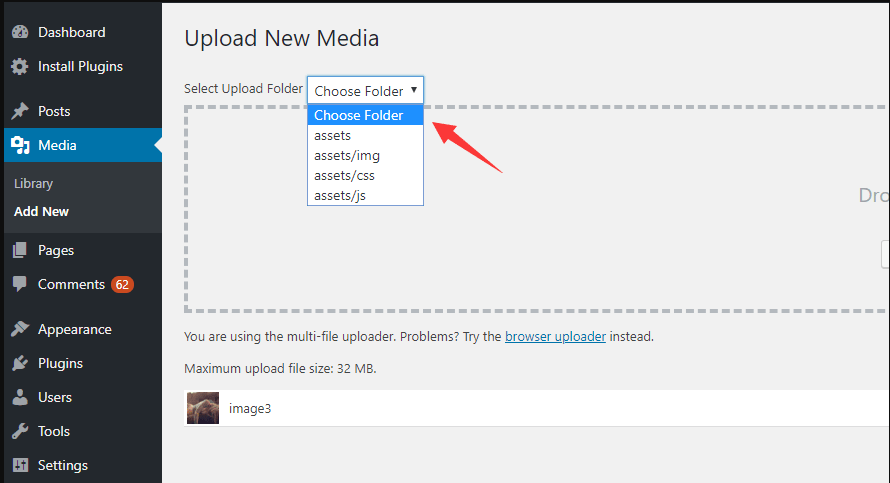
Запретить прямой доступ к папкам мультимедиа
Наступает время, когда вы хотите защитить свои медиафайлы от несанкционированного доступа на вашем сайте WordPress.
Вот где плагин PDA Gold пригодится, поскольку он поможет вам сделать ваши загружаемые файлы конфиденциальными и безопасными. Проще говоря, никто не может получить доступ к вашим файлам без вашего разрешения.
Кроме того, вы можете ограничить доступ к загружаемым файлам по ролям пользователей, сроку действия и IP-адресам. Также поддерживается запрет на загрузку и получение ваших файлов посетителями внешнего интерфейса в Google.
Самое классное, что плагин позволяет вам автоматически защищать все файлы, содержащиеся в папке или подпапке.
Мы опубликовали пошаговое руководство о том, как ограничить доступ к файлам WordPress в папках. Проверьте это для более подробной информации.
Организуйте WordPress Media в папках, как эксперт!
Подводя итог, WordPress Media Folders — отличный плагин для медиатеки с множеством тем и функций. Возьмем, к примеру, порядок мультимедиа WordPress, фильтрацию и водяной знак изображения.
Более того, этот плагин экономит время по сравнению с медиа-менеджером WordPress по умолчанию.
Вы также можете рассмотреть другие плагины для различных функций. У каждого плагина есть свои плюсы и минусы, которые помогут вам идеально организовать вашу медиатеку. Надеюсь, этот блог о том, как организовать медиафайлы WordPress в папках, окажется вам полезным.
Также не забудьте защитить важные файлы и папки с помощью плагина PDA Gold!
